Настройку внешнего вида окна текстового процессора MS Word можно задать через пункт меню Вид:
ü Панели инструментов можно добавить (убрать) командой Вид→Панели инструментов, поставить (убрать) щелчком мыши þ. Кнопки на панелях инструментов дублируют некоторые команды меню.
ü Линейки (горизонтальная и вертикальная) позволяют ориентироваться в размерах некоторых помещаемых в рабочую область объектов, а также определять поля и форматировать абзацы.
ü Масштаб (позволяет изменить размер отображаемого электронного документа, вывести одну или несколько страниц на экране.

Режимы работы выбираются в пункте меню Вид или кнопками слева от горизонтальной полосы прокрутки внизу окна .
Обычный.Данный режим используют при простом вводе и редактировании текста. В этом режиме не отображаются специальные элементы страницы, рисунки и столбцы текста. Этот режим предназначен для работы только с текстом.
Работа с окнами в Windows 10
Веб-документ. Документ представляется как веб-страница.
Разметка страницы.В режиме разметки документ представляется на экране точно так, как он будет выглядеть при печати на бумаге. Этот режим наиболее удобен для операций форматирования.
Режим чтения.Данный режим удобен для чтения документа, а также можно производить операции редактирования и форматирования, но не сохраняется вид документа, как в режиме разметки страницы.
Структура.Этот режим удобен для работы над планом (структурой) документа (составление, просмотр, редактирование). Режим структуры позволяет разметить документ по заголовкам, т.е. определить уровни заголовков: главный, подзаголовок, заголовок 3 уровня и т.д.
3.4. Примерный план создания текстового документа
1. Запустить Microsoft Word;
2. задать параметры страницы (размеры страницы и ее полей) командой
Файл ®Параметры страницы;
3. установить функцию автосохранения командой: Сервис→ Параметры→Сохранение →Автосохранение каждые … минут;
4. включить режим Разметки страницы Вид→Разметка страницы;
5. задать параметры абзаца: Формат→Абзац, параметры шрифта
Формат→ Шрифт;
6. если необходимо — установить автоматический перенос слов: Сервис→ Язык→Расстановка переносов;
7. ввести текст документа, отредактировать и отформатировать его;
8. пронумеровать страницы: Вставка→ Номера страниц;
9. вывести текст на экран в режиме «Предварительный просмотр»:
Файл→Предварительный просмотр;
10. сохранить документ на диске: Файл→СохранитьилиСохранить как;
11. при необходимости — распечатать документ: Файл→ Печать.
Ввод текста
Текстовый редактор выводит на экран монитора курсор, который отмечает место в документе, где будет вводиться текст и где можно осуществлять редактирование. Вводится текст с помощью алфавитно-цифровых клавиш. Перемещение курсора по тексту происходит с помощью клавиш управления курсором ( ® ¯ — на одну позицию в указанном стрелкой направлении, – экранная страница вверх, – экранная страница вниз, – в начало строки, – в конец строки).
02.Adobe Illustrator Как правильно настроить интерфейс программы,для комфортного взаимодействия.
При редактировании текста для удаления используется клавиша Delete>(удаляет символ справа от курсора) и Backspase> (удаляет символ слева от курсора).
Если во время набора текста были допущены ошибки, то встроенная программа проверки орфографии будет подчеркивать слова или фрагменты (красной волнистой линией – если допущена орфографическая ошибка или слово отсутствует во встроенном словаре, зеленой – пунктуационная). Хотя при распечатке документа подчеркивание не будет пропечатано, все же следует обращать на них внимание для грамотного оформления документа. Для автоматического исправления ошибок в MS Word имеются следующие средства:

ü Проверка правописания кнопкой или командой Сервис®Правописание. В диалоговом окне Правописание (рис.3.2) будут предлагаться варианты исправления ошибок. Пользователь вправе пропустить ошибку, добавить слово в словарь (если в тексте используются специфические термины и чтобы в дальнейшем программа не принимала это слово за ошибочное), заменить на одно из предложенных слов, задать автозамену. Если выбрать автозамену, то впоследствии при допущении той же ошибки, она будет автоматически исправляться.
ü В контекстном меню к выделенному слову или фразе выбрать один из вариантов исправления (рис.3.3).
Необходимо учитывать – ввод текста может производиться в одном из двух режимов:
режим вставки – вновь вводимые символы раздвигают уже введенный текст;
режим замены – вновь вводимые символы замещают введенные на экран символы; в этом режиме в строке состояния появляются буквы «ЗАМ».

Переключение режимов производится клавишей Insert>, режим будет отображаться в строке состояния.
Чтобы впоследствии при форматировании текст был грамотно оформлен и правильно располагался на странице, при вводе текста желательно придерживаться соответствующих правил:
1. Клавишу Enter> использовать только для перехода на другой абзац.
2. Отступ красной строки выполняется клавишей Tab>, а не пробелами.
3. Между словами ставится только один пробел.
4. Знак препинания ставится сразу после слова.
5. Кавычки и скобки извне отделяются пробелами, внутри пробелы не ставятся.
6. Тире с обеих сторон отделяется пробелами, дефис – нет.
Дата добавления: 2016-07-22 ; просмотров: 4412 ; ЗАКАЗАТЬ НАПИСАНИЕ РАБОТЫ
Источник: poznayka.org
НАСТРОЙКА ВИДА ДОКУМЕНТА WORD

— Щелкните по кнопке Развернуть в зоне заголовка окна, если после вызова программы ее окно не занимает всего экрана. Также сделайте полноэкранным окно документа .

— Убедитесь, что ваш документ имеет установку Разметка страниц.

— Если этого нет, то можете щелкнуть на левую кнопку Режимов представления документа : Разметка страницы, Режим чтения, Веб — документ, Структура, Черновик (слева направо).
— Через вкладку Вид / группа Режимы просмотра документа / Разметка страниц (рис. 2.7) также можно настроить вид документа.

Рис. 2. 7. Настройка вида представления документа через вкладку Вид
— Если линейка отсутствует, выделите команду Вид / Показать или скрыть / Линейка (слева должна стоять галочка – рис. 2.8).

Рис. 2. 8. Установка/скрытие линейки

— Боле быстрым способом является щелчок на кнопке Линейка , расположенной в верхней части вертикальной линейки прокрутки.
— Установите параметры страницы. Выделите команду Разметка страницы / Параметры страницы / Поля (рис. 2.9). Если требуемого параметра нет, то щелкните на стрелочке в правом нижнем углу вкладки Параметры страницы. Вы перейдете на установку параметров страницы, известную вам по предыдущим версиям Word (рис.
2.10).

Рис. 2. 9. Установка параметров страницы Word 2007
— Задайте параметры страницы с помощью стрелок выбора (рис. 2.10), в области Поля диалогового окна Параметры страницы рис. 2.11. Проверьте, чтобы ориентация листа была установлена как книжная. Нажмите кнопку ОК.

—
Рис. 2. 10. Задание размеров полей с помощью стрелок

Рис. 2. 11. Установка параметров страницы в прежних версиях Word
Примечание. Для установки параметров страницы также можно дважды щелкнуть в области вертикальной линейки (при режиме экрана Разметка страницы). Вы попадете в окно 2.10.
— Установите требуемые параметры страницы. Для этого в группе команд Параметры страницы выберите команду Размер. В появившемся окне выберите формат А4 (рис. 2.12).

Рис. 2. 12. Задание размеров страницы
— Если вам требуется другой формат бумаги, то щелкните на стрелке под текстом Другие размеры страниц и выберите необходимый, как это делается в прежней версии Word (рис. 2.13).

Рис. 2. 13. Задание размеров страницыв прежней версии Word

— Включите кнопку Непечатаемые символы, размещенную на вкладке Главная, группа команд Абзац. Они помогут вам в дальнейшем редактировать текст .
— Установите шрифт Times New Roman размером 14 пунктов с выравниванием по ширине с помощью команды вкладка Главная / группа Шрифт / кнопка Шрифт (рис. 2.14).

Рис. 2. 14. Задание параметров текстав прежней версии Word
— Эти же установки можно провести с помощью кнопок групп команд Шрифт и Абзац (рис. 2.15 и 2.16).

Рис. 2. 15. Задание параметров текстас помощью кнопок групп команд Шрифт и Абзац

Рис. 2. 16. Задание типа шрифта, его размеров и выравнивания с помощью кнопок групп команд Шрифт и Абзац
— Пока не трогайте кнопки Полужирный, Курсив, Подчеркнутый.

— Размер шрифта в выделенном тексте можно увеличить или уменьшить с помощью кнопок Увеличения/Уменьшения размера .
— Щелкните на кнопке открытия окна в группе команд Абзац и установите параметры, показанные на рис. 2.17.
— Несколько раз нажмите на клавишу клавиатуры Enter. Этим самым вы установите для себя несколько строк с заданным форматированием.

Рис. 2. 17. Задание параметров абзаца с помощью команды Абзац
— Установите масштаб экрана. В правом нижнем углу приложения установлен маркер, перемещая который можно задать масштаб страницы (рис. 2.18).

Рис. 2. 18. Задание масштаба экрана.
— Другим способом изменения размер видимой части документа является использование группы команд Вид из вкладки Вид (рис. 2.19). Щелкнете в окне Масштаб и экспериментально определите необходимый масштаб экрана, завершая ввод чисел нажатием на клавишу Enter (рис. 2.19 и 2.20).

Рис. 2. 19. Задание масштаба экрана с помощью команды Масштаб

Рис. 2. 20. Задание масштаба экрана с помощью команды Масштаб в прежней версии Word

Рис. 2. 21. Задание темы Обычная
— Чтобы в следующий раз больше не настраивать параметры страницы вы можете сохранить измененный вид всего документа, включая палитру цветов, шрифты и эффекты. Тогда, на этом же или на новом компьютере откроются все установки, которые вы задали. Можно поменять Цвета темы, Шрифты темы, Эффекты темы (рис. 2.21).
— Для этого выберите команду Сохранить текущую тему…. По умолчанию установки сохранятся в папке Document Themes, но вы можете это сделать в своей папке (рис. 2.22).
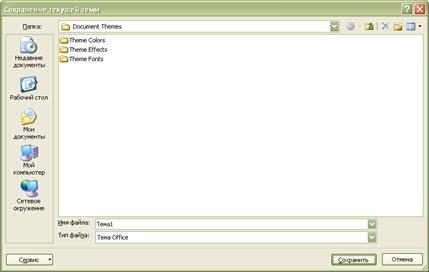
Рис. 2. 22. Сохранение темы Обычная
Понравилась статья? Добавь ее в закладку (CTRL+D) и не забудь поделиться с друзьями:
Источник: studopedia.ru
Настройка параметров документа
После запуска текстового редактора Microsoft Word, прежде чем начать ввод текста документа, необходимо выполнить ряд действий, позволяющих настроить рабочую область — выбрать вид рабочей области, настроить поля, выбрать ориентацию страницы и необходимый масштаб.
Настройка полей и ориентации страницы
- 1. В строке меню пункт «Файл», затем — «Параметры страницы».
- 2. В появившемся окне «Параметры страницы» (рис. 3.2)
щелчком мыши включаем вкладыш «Поля». Для изменения полей можно щелкнуть в него мышью и набрать значения параметра на клавиатуре или щелкать по кнопкам: для увеличения размера полей — ж , для уменьшения — .

Рис. 3.2. Настройка полей и ориентации страницы Документа
- 3. В поле «Ориентация» одним щелчком левой кнопки мыши выбираем Книжная (ширина листа меньше высоты), либо Альбомная (ширина листа больше высоты) ориентацию.
- 4. Нажимаем клавишу «Enter» или кнопку ОК.
Настройка масштаба
Масштаб документа можно изменить, чтобы приблизить или отдалить изображение Документа. Масштаб не меняет размер символов в документе! Масштаб 100 % соответствует отношению 1 к 1 — то есть, какое изображение пользователь видит на экране, такое же изображение будет отображаться на бумажном носителе при печати Документа. Например, масштаб 300 % означает, что пользователь видит на экране изображение в 3 раза больше, чем изображение, которое будет отображаться при печати Документа. А масштаб 25 % означает, что пользователь видит на экране изображение в 4 раза меньше, чем изображение, которое будет отображаться при печати Документа.
1. Щелкнуть левой кнопкой мыши по кнопке «Масштаб»
панели инструментов «Стандартная» 10 °*_Ч
2. Либо щелчком левой кнопкой мыши выбрать любой из предложенных масштабов, либо набрать на клавиатуре любое число от 10 до 500 и нажать клавишу «Enter».
Настройка внешнего вида документа
Внешний вид документа настраивается с помощью пункта Вид в строке меню (рис. 3.3).
- 1. Режим «Обычный».
- 2. Режим «Web-документ».
- 3. Режим «Разметка страницы».
- 4. Режим «Структура».
Web-документ
ЩИ Разметка страницы
СИ Структура
Панели инструментов ? Линейка
^1 Схема документа
Колонтитулы
Сноски Примечания
Q Во весь экран
Чтобы перейти в любой из вышеперечисленных режимов следует выбрать одним щелчком левой кнопки мыши нужный режим.
В режиме разметки отображается действительное положение текста, рисунков и других элементов на печатной странице. Этот режим удобно использовать для изменения колонтитулов и полей, а также работы с колонками и графическими объектами.
Наиболее удобным и часто используемым является Режим разметки.
Режим Web-документа наиболее удобен для создания Web-страниц и документов, предназначенных для просмотра на экране. В этом режиме отображается фон, текст переносится по границе окна, а рисунки занимают те же позиции, что и в окне Web-обозревателя.
Обычный режим предназначен для ввода, редактирования и форматирования текста. В обычном режиме форматирование текста отображается полностью, а разметка страницы — в упрощенном виде, что ускоряет ввод и редактирование текста. Границы страниц, колонтитулы, фон, графические объекты и рисунки, для которых не определен стиль обтекания в тексте, не отображаются в обычном режиме.
Режим структуры позволяет видеть структуру документа, а также перемещать, копировать и реорганизовывать текст посредством перетаскивания заголовков. В режиме структуры можно свернуть документ, оставив только основные заголовки, или развернуть его, отобразив все заголовки и основной текст. Кроме того, в режиме структуры удобно работать с главными документами. Использование главных документов упрощает создание и обновление больших документов, например отчетов, включающих несколько частей, или книг, состоящих из нескольких глав. В режиме структуры не отображаются границы страниц, колонтитулы, рисунки и фон.
Настройка линейки
Режим линейки можно включать и отключать с помощью пункта «Вид» строки меню.
Наличие «галочки» в окне рядом с элементом Линейка (рис. 3.3) говорит о том, что режим линейки включен и линейка отображается слева и сверху рабочей области. Включить или выключить линейку можно одним щелчком левой кнопки мышки на элементе Линейка.
Источник: ozlib.com